効率的にモデリングし、設計プロセス全体を通じて維持しやすいように、スケッチを計画します。モデルの設計全体が確定したら、フィレット、面取り、面の勾配のような仕上げの詳細部を追加します。
スケッチの形状とサイズ
- スケッチの形状を安定させてからサイズを編集する
-
拘束を追加してから、寸法を追加または編集します。
- 既定の寸法を適用する
-
スケッチの既定のサイズを適用し、拘束を設定してスケッチの形状を安定させた後で、正確なサイズになるようにスケッチを編集します。 アダプティブ フィーチャで使用するスケッチの要素でサイズを変更する必要があるときは、スケッチの要素には寸法を設定しないでおきます。
- 寸法を使用してスケッチを安定させる
-
寸法を変更したときにスケッチが歪まないようにするには、はじめに小さな値を変更してから、大きな値を変更します。
- 小さな要素より先に大きな要素の寸法を記入する
-
サイズを変更する際のゆがみを回避するには、全体的なスケッチの長さと幅の寸法を変更します。ただし、小さな要素は 完全に拘束されていない 状態のままにします。
- アダプティブ機能の設定方法
-
寸法はスケッチのサイズを拘束します。アダプティブまたはサイズ変更の可能性があるその他のフィーチャの部分では、寸法記入を省略します。
- 最初の寸法を追加してスケッチの尺度を設定する
-
最初のパーツ スケッチでは、最初の寸法によりスケッチの尺度が設定されます。2 番目の寸法を配置すると、スケッチの尺度が最初の寸法の編集により変更されなくなります。
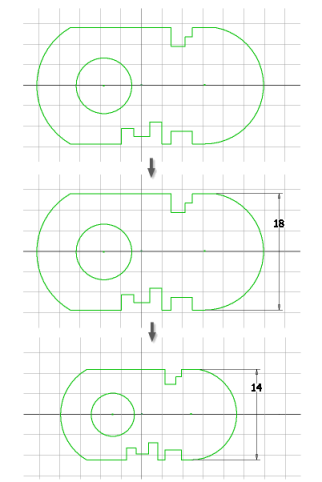
スケッチのヒント
- スケッチは単純なものにする
-
単純なスケッチを結合して複雑な形状を構築します。設計を変更する場合、1 つの複雑な形状を修正するよりも、複数の単純なスケッチを修正する方が簡単です。
- 単純な形状を繰り返す
-
同じ要素を繰り返し使用する場合、スケッチを 1 つ作成してから、必要に応じてコピーしたり、パターン化して並べます。スケッチを iFeature として保存し、別のパーツで繰り返し使用できるようにします。
- 目的のサイズや形状に近いスケッチを作成する
-
最終的なサイズや形状に近いスケッチが、 拘束 や 寸法 を追加しても歪む可能性は低くなります。グリッドを設定して、指定した間隔で配置された点にスナップします。
- 拘束をなるべく使用しないようにスケッチする
-
頂点やセグメントの数を最小限に抑えてプロファイルをスケッチします。
- 閉じたループをプロファイルとして使用する
-
プロファイル のスケッチは閉じたループになります。曲線をトリムまたは延長して、閉じたループを作成します。一致拘束により終点を結合します。
- 可能であれば構築ジオメトリを使用する
-
複雑なスケッチや、プロファイルまたはパスに使用されていないが、複雑なスケッチの作成に役立つ曲線に使用します。
- 既定のスケッチ方向の動作をコントロールする
-
パーツ面でスケッチを作成するときに、スケッチ平面が表示と平行になるように、ビューの方向を変更します。スケッチを終了すると、ビューの方向が変更され、タスクを完了するために直接操作を使用できるようになります。この動作は変更できます。
- 不要なジオメトリを除去する
-
[元に戻す]をクリックすると、線分セグメントと円弧が、新しく作成したものから順に 1 つずつ除去されます。
- Sketch Doctor を使用してスケッチ エラーを診断する
-
スケッチ ジオメトリは、フィーチャの作成と干渉することがあります。たとえば、押し出しを作成する際に、複数のプロファイルが選択されてしまうなどの問題が生じます。Sketch Doctor を使用して問題を診断してから(開いたループのチェックや別のジオメトリ上位にあるスケッチ要素のチェックなど)、重複を解決します。
- スナップ点を見つける
-
ジオメトリの作成時に、中点、中心、または交差にスナップできます。グラフィックス ウィンドウで右クリックし、メニューからスナップする箇所を選択します。